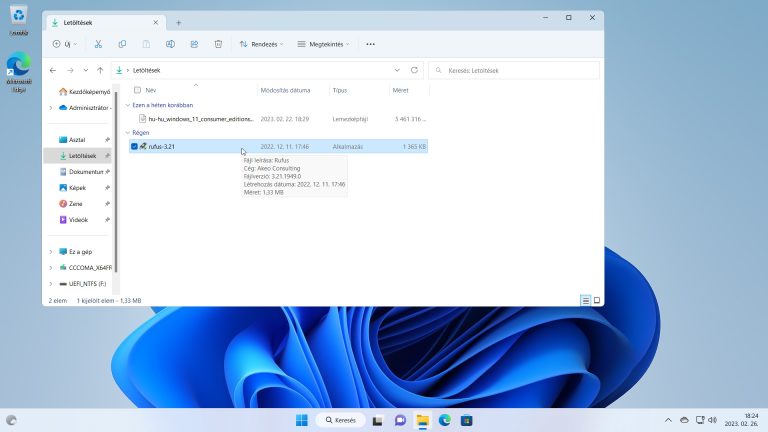Sokak számára a számítógép operációs rendszerének újratelepítése vagy a rendszerhibák elhárítása egy rémálom. Azonban egy bootolható DVD segítségével ez a folyamat sokkal egyszerűbbé és kezelhetőbbé válhat. Ebben a cikkben részletesen bemutatom, hogyan készíthetsz te is saját bootolható DVD-t, lépésről lépésre.
Mi az a bootolható DVD és miért van rá szükség?
A bootolható DVD egy olyan optikai lemez, amely tartalmaz egy operációs rendszert vagy egy speciális szoftvert (például vírusirtót, mentőlemezt), és közvetlenül a számítógép bekapcsolásakor, az operációs rendszer betöltése előtt elindítható (bootolható) róla a számítógép. Erre akkor van szükség, ha:
- Új operációs rendszert szeretnél telepíteni a számítógépedre.
- A meglévő operációs rendszered sérült vagy nem indul el.
- Vírusirtót vagy más karbantartó szoftvert szeretnél futtatni a rendszereden, még mielőtt az operációs rendszer betöltődne.
- Adatokat szeretnél menteni egy sérült rendszerről.
Amire szükséged lesz
Mielőtt belekezdenél, győződj meg róla, hogy rendelkezel a következő dolgokkal:
- Egy üres DVD lemez (DVD-R ajánlott).
- Egy DVD íróval rendelkező számítógép.
- Az operációs rendszer vagy szoftver ISO fájlja, amit a DVD-re szeretnél írni. (Pl. Windows telepítő, Linux disztribúció, stb.)
- Egy DVD író program (például Rufus, ImgBurn, PowerISO).
Lépésről lépésre útmutató
1. Az ISO fájl letöltése
Első lépésként le kell töltened az ISO fájlt. Ez egy archív fájl, ami tartalmazza az összes szükséges adatot az operációs rendszer vagy a szoftver telepítéséhez. Az ISO fájlt az operációs rendszer vagy a szoftver hivatalos weboldaláról tudod letölteni. Például, a Windows ISO fájlokat a Microsoft oldaláról, a Linux disztribúciókat pedig a disztribúció hivatalos oldaláról.
2. DVD író program kiválasztása és letöltése
Számos ingyenes és fizetős DVD író program létezik. Néhány népszerű választás:
- Rufus: Egy egyszerű és gyors, kifejezetten bootolható USB meghajtók és DVD-k készítésére tervezett program. Ingyenes és nyílt forráskódú.
- ImgBurn: Egy nagyszerű, ingyenes program, amely sokféle képformátumot támogat.
- PowerISO: Egy fizetős program, amely sokféle funkciót kínál, beleértve a képfájlok szerkesztését és konvertálását is. Ingyenes próbaverzió is elérhető.
Ebben az útmutatóban a Rufus programot fogjuk használni, mert felhasználóbarát és könnyen kezelhető.
Töltsd le a Rufus programot a hivatalos weboldaláról (rufus.ie).
3. A bootolható DVD elkészítése a Rufus segítségével
- Helyezd be az üres DVD lemezt a DVD íróba.
- Indítsd el a Rufus programot.
- A „Device” (Eszköz) legördülő menüben válaszd ki a DVD írót. Ha több meghajtód van, győződj meg róla, hogy a helyes van kiválasztva.
- A „Boot selection” (Boot választás) mellett kattints a „SELECT” gombra, és válaszd ki a letöltött ISO fájlt.
- A „Partition scheme” (Partíciós séma) és „Target system” (Célrendszer) beállítások általában automatikusan beállítódnak a kiválasztott ISO fájl alapján. Ha nem, hagyd az alapértelmezett beállításokat, hacsak nincs konkrét okod megváltoztatni őket. (Általában MBR a régebbi gépekhez, GPT az újabbakhoz.)
- A „Volume label” (Kötet címke) mezőben megadhatsz egy nevet a DVD-nek. Ez opcionális.
- Kattints a „START” gombra.
- A Rufus figyelmeztethet, hogy a DVD-n lévő adatok törlődnek. Erősítsd meg a műveletet.
- A program elkezdi az ISO fájl kiírását a DVD-re. Ez eltarthat néhány percig.
- Amikor a folyamat befejeződött, a Rufus kiírja, hogy „READY” (KÉSZ). Kattints a „CLOSE” gombra.
4. A bootolható DVD tesztelése
Fontos, hogy teszteld a frissen elkészített bootolható DVD-t, mielőtt élesben használnád. Ehhez:
- Kapcsold ki a számítógépedet.
- Kapcsold be a számítógépet, és figyeld a bootolási képernyőt. Általában megjelenik egy üzenet, amely szerint a billentyűzet segítségével választhatsz boot eszközt (pl. F2, F12, Esc, Del).
- Válaszd ki a DVD meghajtót a boot menüből. (A billentyűkombináció gépfüggő, nézd meg a számítógéped kézikönyvét vagy a BIOS beállításait.)
- Ha a bootolható DVD helyesen lett elkészítve, a számítógép elkezdi betölteni a DVD-n lévő operációs rendszert vagy szoftvert.
Ha a bootolás sikeres, gratulálok, elkészítetted a saját bootolható DVD-det! Ha nem, ellenőrizd, hogy a BIOS helyesen van-e beállítva a DVD meghajtóról való bootoláshoz, és hogy az ISO fájl nem sérült-e.
További tippek és trükkök
- Mindig a legfrissebb verzióját használd a DVD író programnak.
- Ellenőrizd az ISO fájl integritását az MD5 vagy SHA hash értékek összehasonlításával a hivatalos weboldalon feltüntetett értékekkel.
- Ha problémáid adódnak a bootolással, próbálj ki egy másik DVD író programot.
- Ügyelj arra, hogy a BIOS beállításokban a DVD meghajtó legyen az elsődleges boot eszköz.
A bootolható DVD készítése nem egy bonyolult feladat, de fontos, hogy figyelmesen kövesd a lépéseket. Remélem, ez az útmutató segített neked abban, hogy elkészítsd a saját bootolható DVD-det, és mostantól könnyebben kezelheted a számítógépeddel kapcsolatos problémákat.